PC がクラッシュし続ける場合は、メモリ ダンプ ファイルに問題の解決方法に関するヒントが含まれている可能性があります。この記事では、Windows 10 でファイルを調べる手順を説明します。
Windows 10 では、ハード シャットダウンが発生するたびに、システムは問題の原因の特定に役立つ、エラー発生時のメモリ情報を含む「ダンプ」ファイルを作成します。

「.dmp」ファイルには、シャットダウン エラー メッセージ、問題発生時にロードされたドライバーのリスト、カーネル、プロセッサーおよびプロセスの詳細、および使用しているファイル タイプのダンプに応じたその他の情報が含まれています。
Windows 10 はダンプ ファイルを自動的に作成しますが、唯一の問題は、ダンプ ファイルを開くための組み込みツールが Windows 10 に見つからないことです。そこで、Microsoft の WinDbg ツールが役立ちます。
WinDbg (Windows デバッグ) は、カーネル モードおよびユーザー モード コードをデバッグし、CPU レジスタを調べ、クラッシュ ダンプを分析するために設計されたツールです。
この記事では、コンピュータの問題を解決するために、ダンプ ファイルを開いてクラッシュの原因を理解する方法を説明します。
Windows 10 で WinDbg を使用してダンプ ファイルを開くにはどうすればよいですか?
Windows 10 では、エラー ダンプ ファイルを開いて調べる方法がいくつかありますが、最も簡単な方法は、Microsoft Store で入手可能な WinDbg ツールを使用することです。
インストーラーWinDbg
Windows 10 に WinDbg ツールをインストールするには、次の手順に従います。
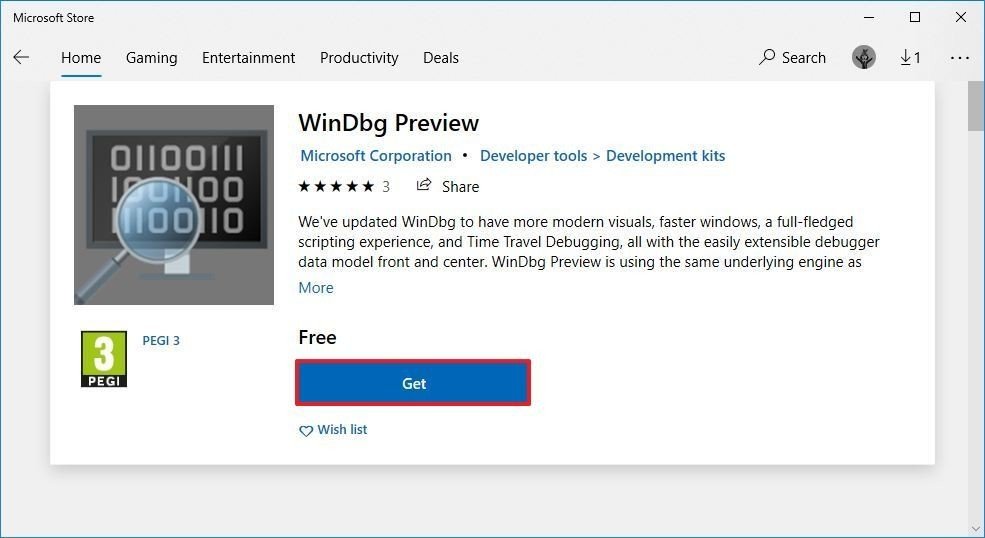
- Web ブラウザを開きます。
- ダウンロードページを開くWinDbg。
- ボタンをクリックしてください得る(またはインストール/開く)。
- ボタンをクリックしてください開ける。
- ボタンをクリックしてくださいインストーラ。
アプリケーションがインストールされ、[スタート] メニューで使用できるようになります。
ダンプファイルを分析する
Windows 10 のクラッシュ後に作成されたダンプ ファイルを開いて分析するには、次の手順に従います。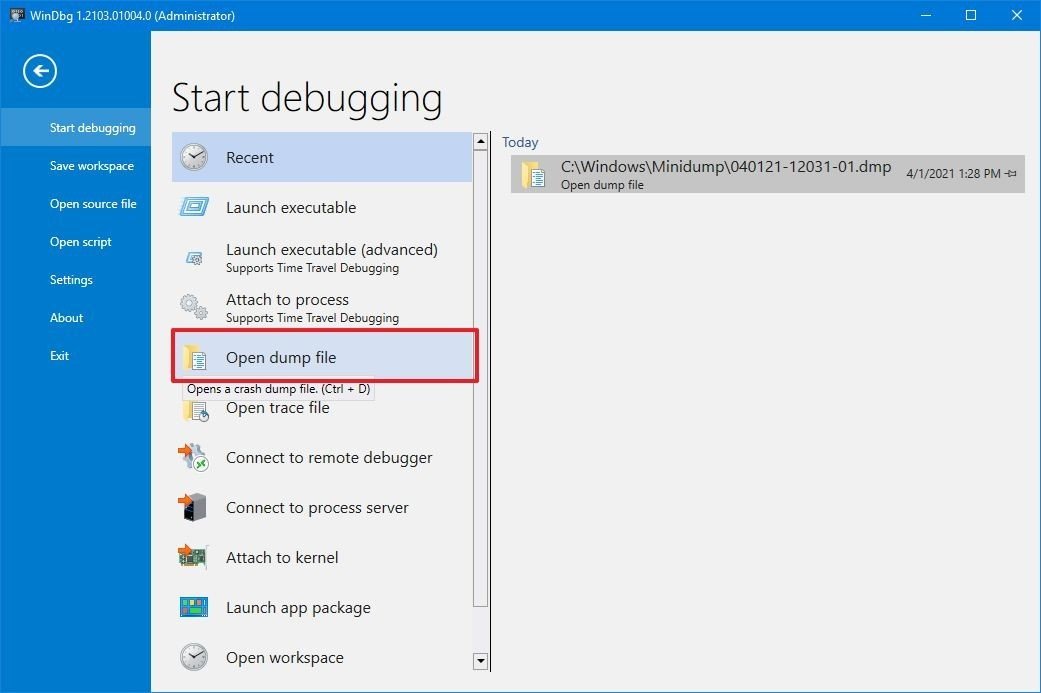
- メニューを開く起動するには。
- 検索WinDbg、最初の結果を右クリックし、オプションを選択します管理者として実行。
- メニューをクリックしますファイル。
- をクリックしてくださいデバッグを開始する。
- オプションを選択してくださいダンプファイルを開く。
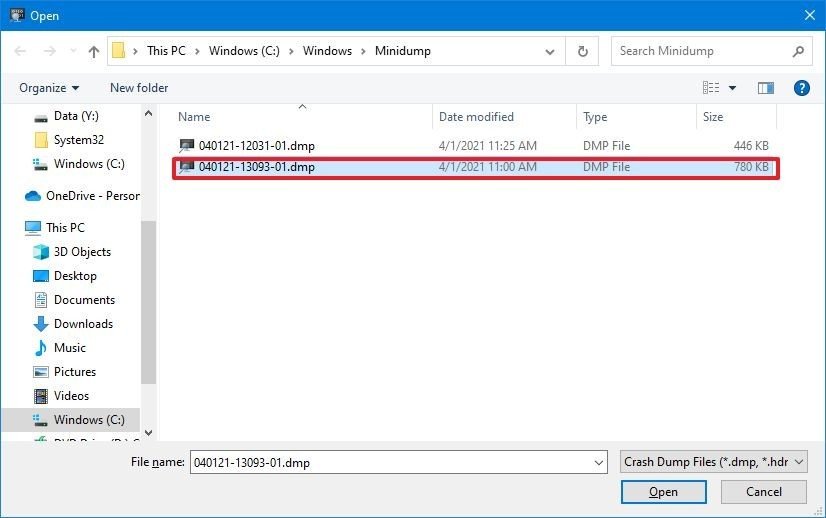
- フォルダーの場所にあるダンプ ファイルを選択します。例えば、%SystemRoot%\ミニダンプ。
- ボタンをクリックしてください開ける。
- ダンプ ファイルが読み込まれるまで、進行状況バーを確認します (これには時間がかかる場合があります)。
- 実行コマンドに次のコマンドを入力して押します。前菜:
!analyze -v
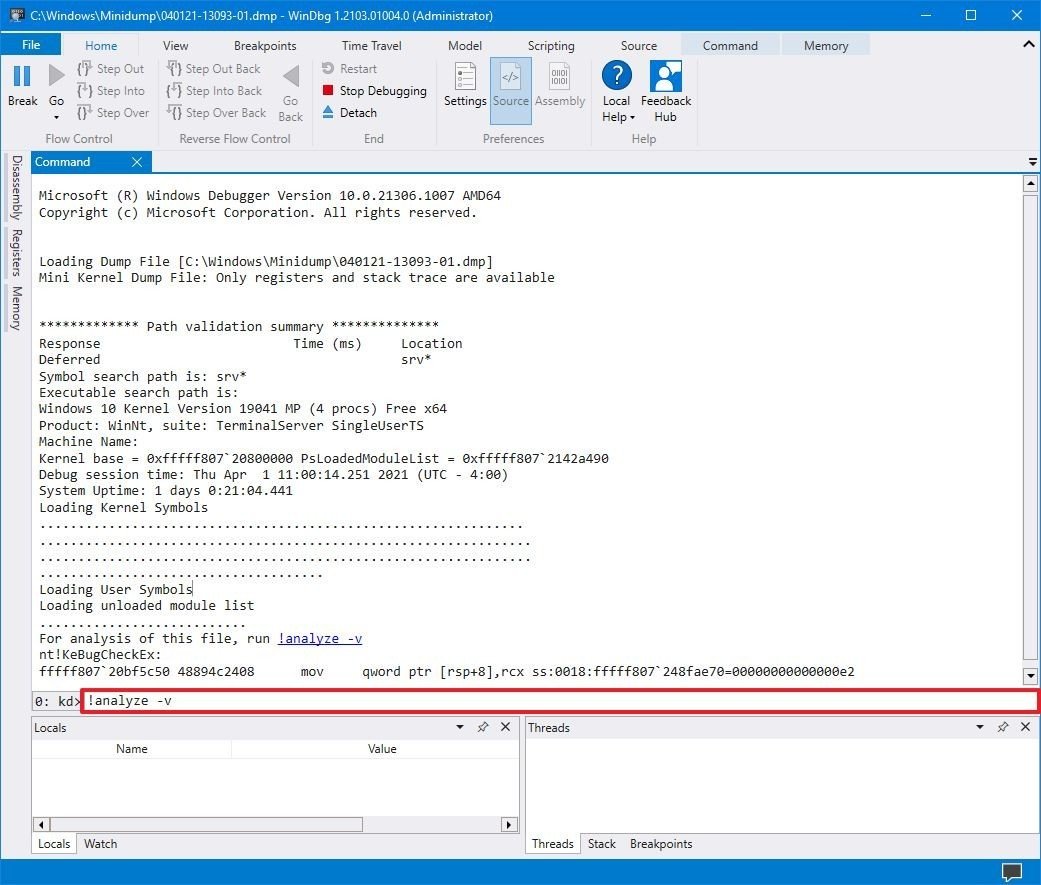
トリック: リンクをクリックすることもできます!分析 -vダンプ ファイルのロード後にメイン領域から利用可能な場合。
- 分析が完了するまで進行状況バーを確認します (データのサイズによっては時間がかかる場合があります)。
これらの手順を完了すると、アプリケーションはダンプ ファイルのスキャンを返します。これを確認して問題の原因を特定し、解決に役立てることができます。
情報は問題によって異なります。たとえば、以下のテスト ダンプ ファイルは、ブルー スクリーン オブ デス (BSoD) に関する情報を示しています。
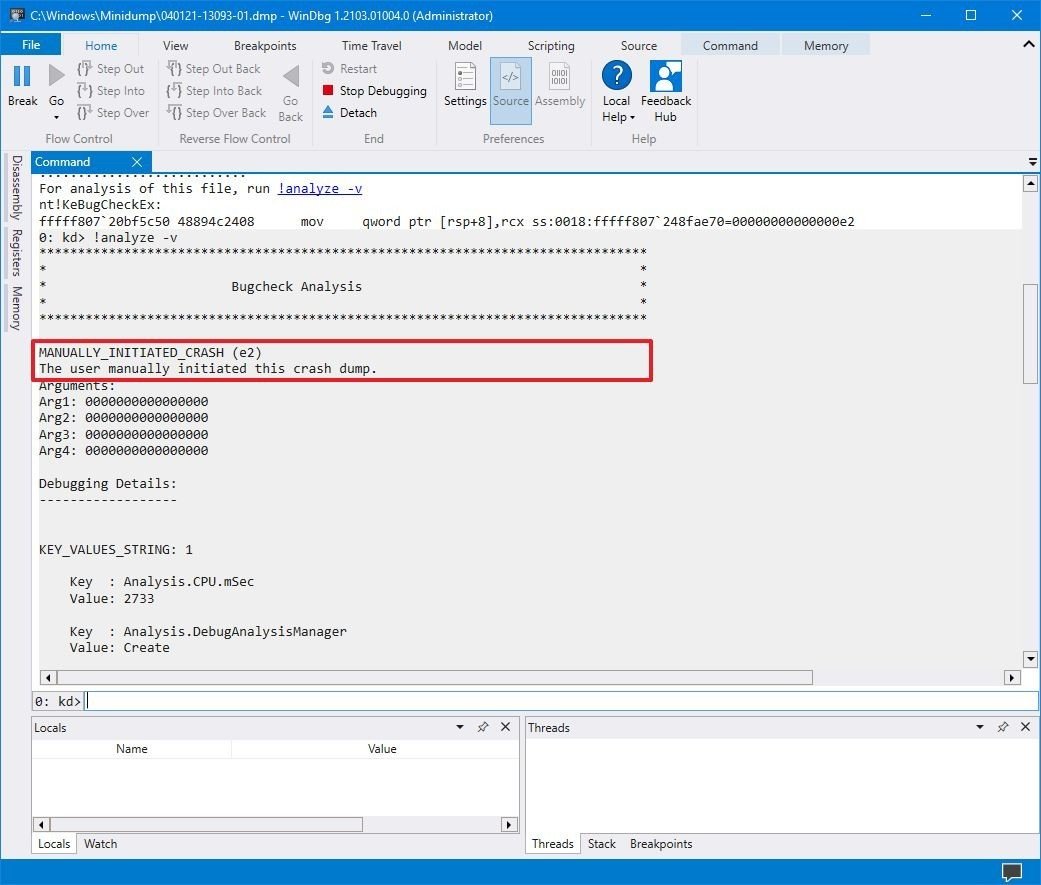
結果は、これが「e2」エラー コードを伴う手動で開始されたクラッシュであることを示しています。この記事の目的では、BSoD を強制するためにこれらの手順を使用しているため、これは正しいです。 WinDbg は、誰もが理解できる言語でクラッシュを説明するという素晴らしい仕事も行っています (ユーザーがこのクラッシュ ダンプを手動で開始しました)。
ダンプ ファイルの調査を続けると、次のような他の情報も見つかります。FAILURE_BUCKET_ID「など」MODULE_NAME」というメッセージが表示され、問題の原因が示されている可能性があります。
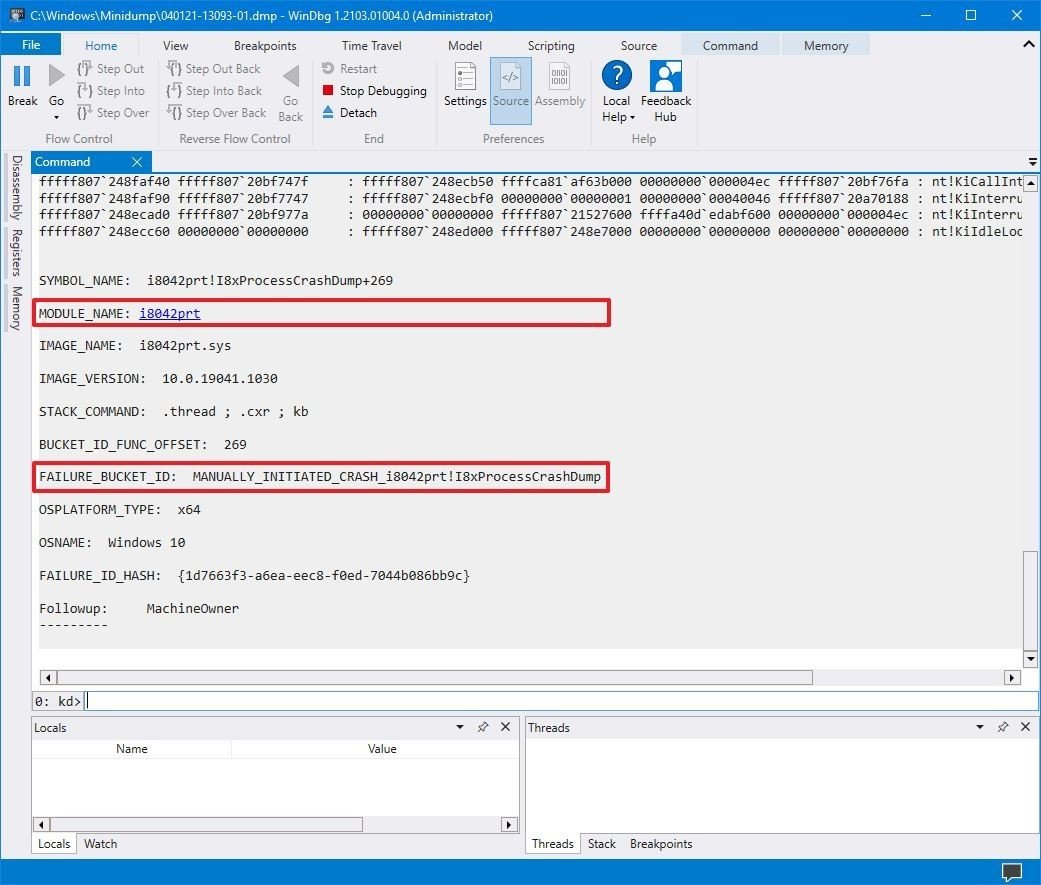
一般ユーザーを対象としたものではないため、内容がわかりにくい場合があります。コンピューターが常にフリーズする場合は、このツールを使用して問題を把握できます。解決できない場合は、レポートのヒントを使用してオンラインで検索し、詳細情報を見つけることができます。
さらに、安心できる場合は、この情報を Microsoft フォーラムで共有して、他の人が解決策を見つけるのを手伝ってもらうことができます。
